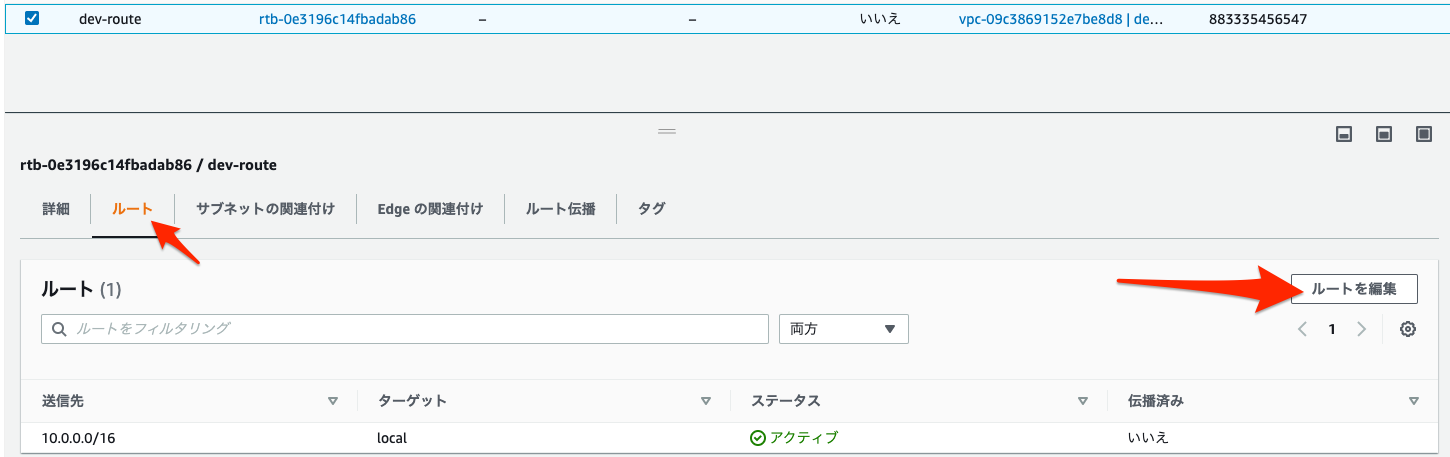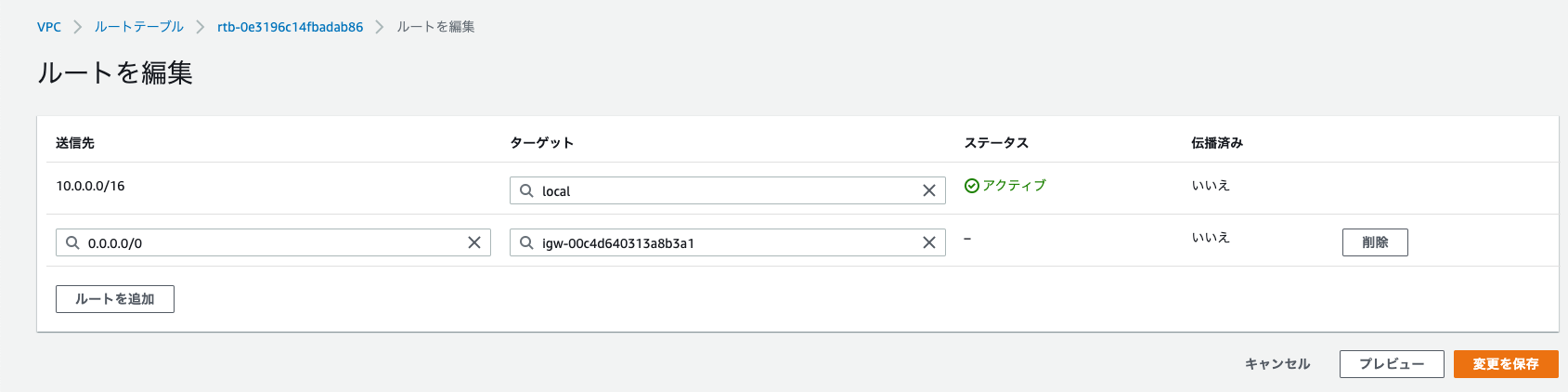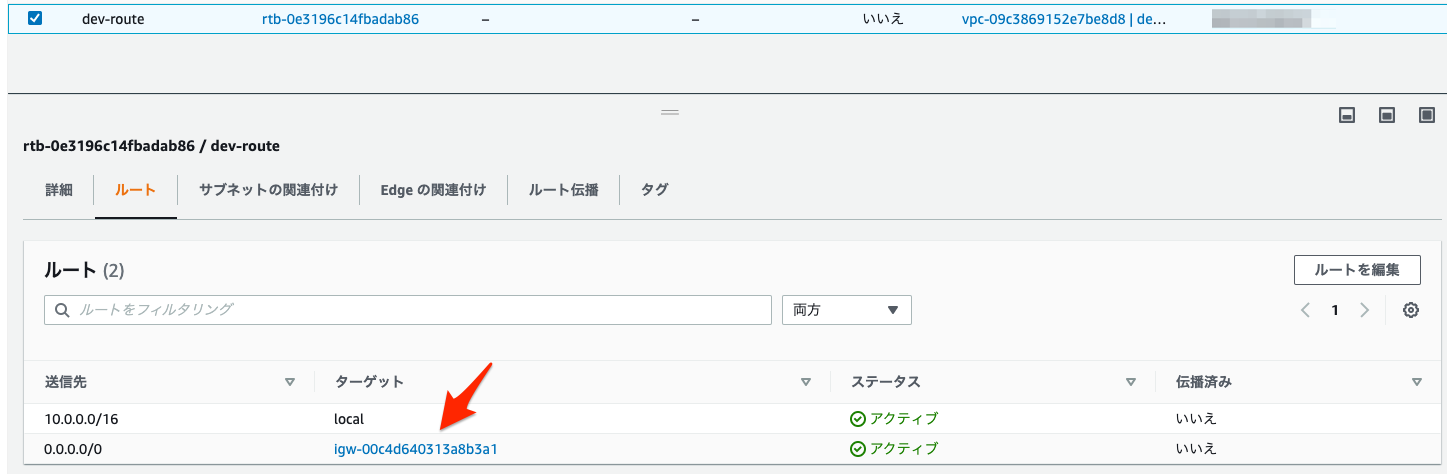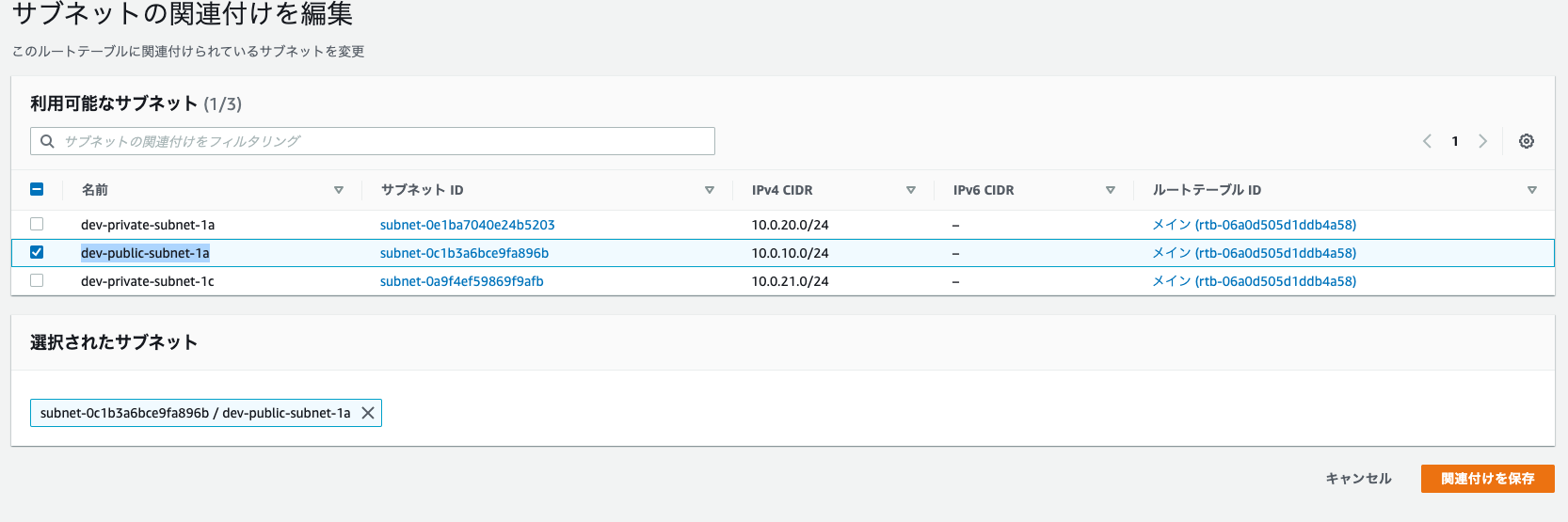概要
- AWSでルートテーブルを作成しインバウンドルールを追加する
ご注意!!!
- AWSは従量課金です。
- 本作業で料金が発生する可能性があります。
- 筆者は本作業で発生するいかなる料金も負担する事ができません。
- ご自身の責任の下作業をお願いいたします。
作るものの情報
-
下記の情報でルートテーブルを作成し、0.0.0.0/0のアクセスを別記事で作成したインターネットゲートウェイに紐付けるルールを定義する。
項目 情報 備考 名前 dev-route 関連付けするパブリックサブネット dev-public-subnet-1a タグ 入力する キー → Name
値 → dev-public-routeルートとigwの紐付け 0.0.0.0/0 → dev-igw
作成
-
AWSにログインしてVPCの画面に移動する。
-
サイドバーの「ルートテーブル」をクリックする。
-
画面上の「ルートテーブルを作成」をクリックする。
-
「作るものの情報」に記載した内容に従って入力を行う(0.0.0.0/0とインターネットゲートウェイの通信の紐付けはルートテーブル作成後に実施)
-
入力完了すると下記の様になる。(下記スクショのタグ部分の値が「dev-route」となっていますが、誤りです。「dev-public-route」が正しいです。)
-
問題なさそうなら「ルートテーブルを作成」をクリックする。
-
ルートテーブルが作成されルートテーブル一覧に作成したものが追加される。
-
一覧で只今作成したルートテーブルを選択し、下部の「ルート」タブをクリックし、「ルートを編集」をクリックする。(下記スクショのルートテーブル名が「dev-route」となっていますが、誤りです。「dev-public-route」が正しいです。)
-
「ルートを追加」をクリックする。
-
送信先を「0.0.0.0/0」を選択、ターゲットを別記事で作成したdev-igwを選択、「変更を保存」をクリックする。
-
ルートの追加後下記の様になっていればOK
-
一覧で只今作成したルートテーブルを選択し、下部の「サブネットの関連付け」タブをクリックし、「サブネットの関連付けを編集」をクリックする。